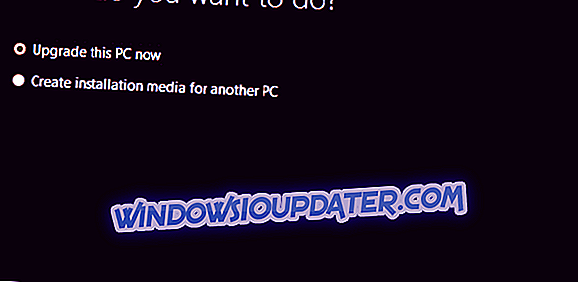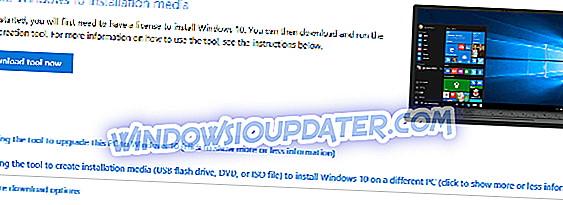Microsoft har meddelat lanseringen av uppdateringen av Windows 10 oktober 2018 som nu är tillgänglig för nedladdning för alla. Uppdateringen är också avgörande för att den kommer med en hel mängd buggfixar och förbättringar. Det gör också bort med flera funktioner som antingen har ersatts med nya förbättrade versioner eller jobbar på för en framtida release någon gång snart.
Oavsett om det finns nya spännande funktioner som åtföljer någon ny uppdatering som startas, rekommenderas dock alltid att installera de senaste uppdateringarna eftersom det innehåller alla korrigeringar och skydd mot alla de senaste och nya hoten. Nämnda nedan är stegen för att installera uppdateringen på din dator med en ISO-fil.
Installera uppdateringen av Windows 10 oktober 2018 med ISO
- Gå över till den officiella Microsoft-sidan som erbjuder Windows 10-hämtningen . Med uppdateringen nu officiellt lanserad, är länken Windows 10 oktober 2018 Uppdatering nu tillgänglig finns högst uppe. Vi föredrar emellertid att ladda ner samma via en ISO-fil eftersom det här skulle möjliggöra en ren installation av Windows 10 med oktoberuppdateringen istället för att uppgradera det nuvarande systemet.
- Så bläddra över till avsnittet Skapa Windows 10 installationsmedia precis nedanför det och klicka på hämtningsverktyget nu
- Detta hämtar. exe- filen på din enhet. Klicka på den för att öppna filen. Låt det också göra ändringar på din dator när du blir ombedd att göra detsamma.
- Installationsfönstret för Windows 10 kommer att dyka upp som kommer att utföra några nödvändiga verifieringar innan Microsoft-programvarulicensen måste acceptera villkoren för att fortsätta.
- Du kommer då att bli frågad Vad vill du göra? Bland de alternativ som erbjuds är Uppgradera denna dator nu och Skapa installationsmedia (USB-flash-enhet, DVD eller ISO-fil) för en annan dator .
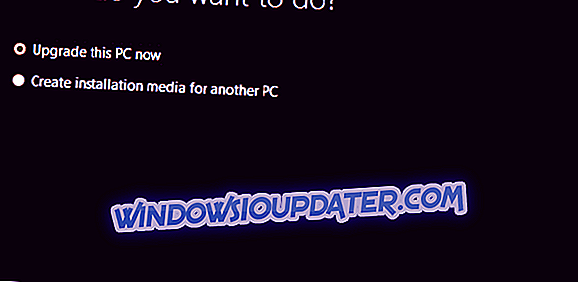
- Välj det andra alternativet och klicka på Nästa .
- Du kommer att ledas till ett fönster där du kommer att bli ombedd att välja språk, utgåva och arkitektur. De rekommenderade värdena som är relevanta för din dator ska redan fyllas i, men du kan alltid ange dina egna val. För att göra det, avmarkera du Använd de rekommenderade alternativen för den här datorn och ange dina önskade värden. Se till att du anger rätt värden för att inte sluta ladda ner fel version.
- Du kommer då att bli frågad, Välj vilket media du vill använda . Välj ISO- filalternativet och inte USB-minne. Klicka på Nästa .
- Därefter kommer du att bli frågan om var du vill spara ISO-filen . Standard här är Mina dokument, men du kan säkert ange ditt val här. När du har gjort det, klicka på Spara
- Här får du vänta på att göra tills ISO-filen laddas ner. Väntetiden varierar beroende på ditt system och internethastighet.
- När ISO-filen har laddats ner kan du överföra den till en USB-flash-enhet, eller för den delen, vilket lagringsmedium som helst.
- Öppna ISO-filen . Du kommer att visas Få viktiga uppdateringar Välj alternativet Hämta och installera uppdateringar (rekommenderat) och klicka på Nästa .
- Följ anvisningarna på skärmen för att slutföra installationsprocessen. När det är klart bör din dator uppgraderas till den senaste uppdateringen av Windows 10 oktober 2018 .
Det är allt. Låt oss veta om du lyckades installera Windows 10 v1809 på din dator. Hur har din uppgraderingserfarenhet varit så långt?